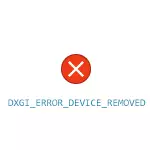
ఈ సూచనల వివరాలు అలాంటి లోపం యొక్క రూపాన్ని మరియు Windows 10, 8.1 లేదా Windows 7 లో ఎలా పరిష్కరించాలో కారణమవుతుంది.
లోపం కారణాలు
చాలా సందర్భాలలో, DirectX లోపం లోపం dxgi_error_device_removed మీరు ప్లే ఒక నిర్దిష్ట గేమ్ సంబంధించిన కాదు, కానీ వీడియో కార్డు డ్రైవర్ లేదా వీడియో కార్డు సంబంధం.
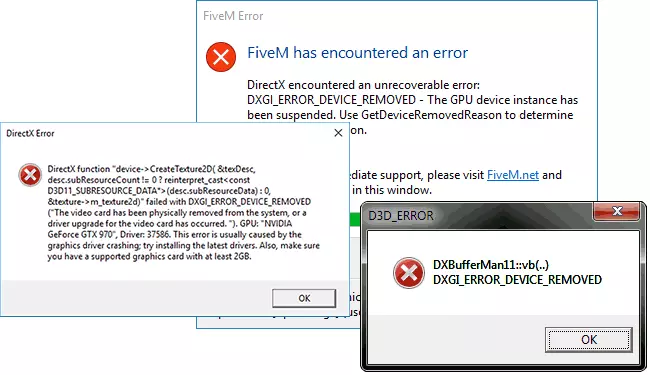
అదే సమయంలో, లోపం టెక్స్ట్ సాధారణంగా ఈ దోష కోడ్ను వ్యక్తీకరించబడింది: "వీడియో కార్డు వ్యవస్థ నుండి భౌతికంగా తొలగించబడింది, లేదా వీడియో కార్డు కోసం డ్రైవర్ అప్గ్రేడ్ సంభవించింది", ఇది "భౌతికంగా ఒక వీడియో కార్డు" వ్యవస్థ నుండి తొలగించబడింది లేదా ఒక నవీకరణ డ్రైవర్లు సంభవించింది. "
మరియు మొదటి ఎంపిక (వీడియో కార్డు యొక్క భౌతిక తొలగింపు) ఉంటే, రెండవది బాగా కారణాల్లో ఒకటి కావచ్చు: కొన్నిసార్లు NVIDIA GeForce లేదా AMD Radeon వీడియో కార్డ్ డ్రైవర్లు "తాము కోసం" అప్డేట్ చేయవచ్చు మరియు ఇది జరుగుతుంది ఆట మీరు తరువాత, ప్రశ్న లో లోపం అందుకుంటారు, అగాధం కూడా ఉండాలి.
లోపం నిరంతరం సంభవిస్తే, కారణం మరింత క్లిష్టంగా ఉందని భావించవచ్చు. లోపం యొక్క అత్యంత సాధారణ కారణాలు dxgi_error_device_removed మరింత ఇవ్వబడ్డాయి:
- వీడియో కార్డు డ్రైవర్ల యొక్క నిర్దిష్ట సంస్కరణ యొక్క సరికాని ఆపరేషన్
- వీడియో కార్డును పవర్ చేయడంలో వైఫల్యం
- వీడియో కార్డు యొక్క త్వరణం
- భౌతిక సర్క్యూట్ కార్డు సమస్యలు
ఇవి అన్ని సాధ్యం ఎంపికలు కాదు, కానీ సర్వసాధారణం. కొన్ని అదనపు, అరుదైన కేసులు కూడా మాన్యువల్ లో చర్చించబడతాయి.
Dxgi_error_device_remed లోపం పరిష్కరించడం
ప్రారంభించటానికి లోపం సరిచేయడానికి, కింది దశలను నిర్వహించడానికి నేను సిఫార్సు చేస్తున్నాను:
- మీరు ఇటీవలే తొలగించబడితే (లేదా వ్యవస్థాపించబడింది) ఒక వీడియో కార్డు, అది పటిష్టంగా కనెక్ట్ అని తనిఖీ చేయండి, దానిపై పరిచయాలు ఆక్సిడైజ్ చేయబడవు, అదనపు శక్తి కనెక్ట్ చేయబడింది.
- వీలైతే, వీడియో కార్డు యొక్క మోసపూరితతను తొలగించడానికి అదే గ్రాఫిక్స్ పారామితులతో అదే ఆటతో మరొక కంప్యూటర్లో అదే వీడియో కార్డును తనిఖీ చేయండి.
- డ్రైవర్ల మరొక వెర్షన్ను సెట్ చేయడానికి ప్రయత్నించండి (ఇటీవల తాజా డ్రైవర్ సంస్కరణకు నవీకరించినట్లయితే, అందుబాటులో ఉన్న డ్రైవర్లను ముందుగా తొలగిస్తుంది: NVIDIA లేదా AMD వీడియో కార్డు డ్రైవర్లను ఎలా తొలగించాలి.
- కొత్తగా ఇన్స్టాల్ చేసిన మూడవ పార్టీ కార్యక్రమాల ప్రభావాన్ని మినహాయించడానికి (కొన్నిసార్లు వారు కూడా దోషాన్ని కలిగించవచ్చు), ఒక క్లీన్ విండోస్ లోడ్ను నిర్వహించడం, ఆపై మీ ఆటలో ఒక లోపం ఉంటుందో లేదో తనిఖీ చేయండి.
- ప్రత్యేక సూచనల వీడియో డ్రైవర్లో వివరించిన దశలను నిర్వహించడానికి ప్రయత్నించండి మరియు ప్రతిస్పందించడం ఆగిపోయింది - వారు పని చేయవచ్చు.
- శక్తి సరఫరా ప్యానెల్లో ప్రయత్నించండి (నియంత్రణ ప్యానెల్ - విద్యుత్ సరఫరా) "హై పెర్ఫార్మెన్స్" ఎంచుకోండి, ఆపై "PCI ఎక్స్ప్రెస్" విభాగంలో "అధునాతన శక్తి పారామితులను మార్చండి" - "కమ్యూనికేషన్ స్టేట్ పవర్ మేనేజ్మెంట్" సెట్ "ఆఫ్"
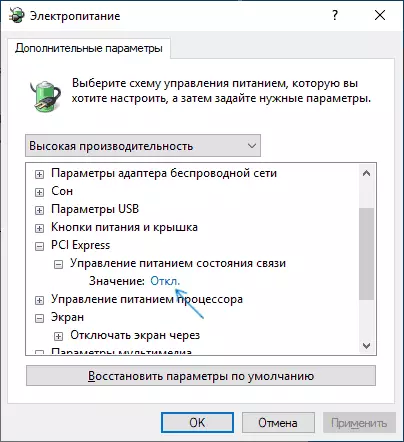
- ఆటలో గ్రాఫిక్స్ నాణ్యత సెట్టింగులను తగ్గించడానికి ప్రయత్నించండి.
- Directx వెబ్ ఇన్స్టాలర్ను డౌన్లోడ్ చేసి, అమలు చేయబడితే, వారు స్వయంచాలకంగా భర్తీ చేయబడతారు, DirectX ను ఎలా డౌన్లోడ్ చేయాలో చూడండి.
సాధారణంగా, వీడియో కార్డులో పీక్ లోడ్లు సమయంలో విద్యుత్ సరఫరా నుండి విద్యుత్ సరఫరా లేకపోవడం (ఈ సందర్భంలో అది గ్రాఫిక్స్ పారామితులలో తగ్గుదలతో పనిచేయగలదు) .
అదనపు పద్ధతులు లోపం పరిష్కరించడానికి
పైన పేర్కొన్న ఏదీ సహాయం చేయకపోతే, వివరించిన దోషంతో అనుసంధానించబడిన అనేక అదనపు స్వల్ప విషయాలకు శ్రద్ద:
- గేమ్ప్లే సెట్టింగులలో, Vsync (EA నుండి ఒక ఆట, ఉదాహరణకు, యుద్దభూమి) ఎనేబుల్ చేసేందుకు ప్రయత్నించండి.
- మీరు పేజింగ్ ఫైల్ యొక్క పారామితులను మార్చినట్లయితే, దాని పరిమాణం లేదా జూమ్ యొక్క ఆటోమేటిక్ నిర్ణయాన్ని ప్రారంభించడానికి ప్రయత్నించండి (8 GB సాధారణంగా సరిపోతుంది).
- కొన్ని సందర్భాల్లో, వీడియో కార్డు యొక్క గరిష్ట శక్తి వినియోగం 70-80% MSI అనంతరం దోషాన్ని వదిలించుకోవడానికి సహాయపడుతుంది.
చివరకు, బగ్స్ తో ఒక నిర్దిష్ట గేమ్ ని బ్లేమ్ ఉంది, ముఖ్యంగా మీరు అధికారిక మూలాల నుండి కొనుగోలు లేదు (లోపం కొన్ని ప్రత్యేక ఆటలో కనిపిస్తుంది).
